ibm DB2服务器安装配置
db2安装及新建实例配置
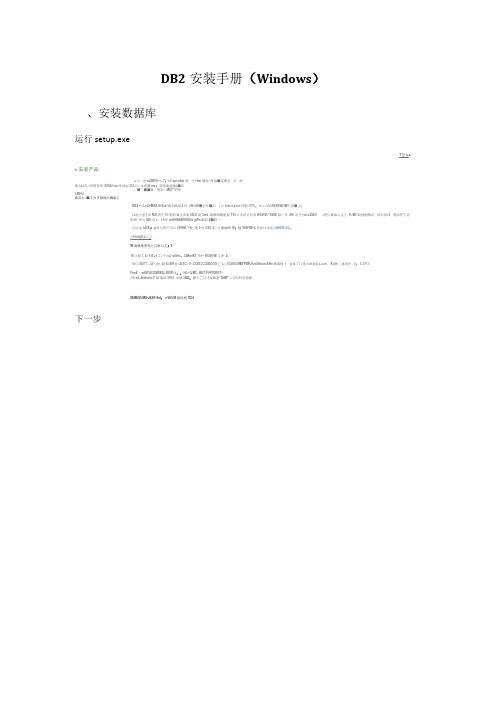
DB2安装手册(Windows)、安装数据库运行setup.exeT宜u.■e安装产品/■^k・出-saWfFfi--:«?:r=*ep=nfiyt俣:士*mn通加=艮急■演而立・力・朔图1a.I J}«.同降言同"EffiEi^rai市如划CH归,s密国ms:苑国南症章&■石,"■—■■鼻..则利・MET*5?吗LMHU跖四|£.■工件4隙期片胸电工DB2仁LeiOiMXtUft-Kia^跑知的或I.孙:JH=GE■正任■#》[从f CR.if.€JHl日图OPU:i n山UL UhIXEWrfM?/弄■_匕口出主篁I快M.8用不01鲍氏毒企史胤tSLE斑3ms.珀螂司蜗射皿TF=大再好讣针苦H SHH*.SEH I聒?式.4Hr况壬*ME■EtE3・・£把口鼻麻二立工.S«M7制他的两足・烟砂西拜・嗟古开丁访即同"开元Effi冷E:呼闲.mftlSfffiBSSNUe.gWs晌月4■町『口出金IdVEja金航匕用产五口UH0M.**登.地0甘U30河^>3啪幽啊ffl;幅WSFIB1L号加件加皿JtaEEELHl,:I1HfcttjOJ二|W高辑里界日七江机口上)319上航工局11£+1工=于C€?K Mm,3iMmiKT用户KUlKHE工世:IL而口ED??—Q^_耐,箱E>BH亚<A-5C1O-.COlE.iCU JDDOS匚L」OLEEC HETPUP n PariU ftunr r EHn事昭咫1・q库丁口国E4M丽叫&»uin।Ki酬」盍汨总・I:C L P J rFimE・m8WiJD£MSE£j-ZfllW«¥::Hl»^lJMC..HET.PHPIDRltT^□0»ii4.Jddna faiX*ail皿知3015.阜联5ED:前1匚与《疾聚基*5hEF二羽弓叼东笳鼻IBMEUUMU-JkSfl-lhil:»r WtUM晶但蛆7DH下一步下一步点DB2空装-D02EnterpriseServerEdition-DB2COPY1软件许可协议请仔细阅读下列讦可证协议。
安装DB2 client并连接到小型机DB2数据库
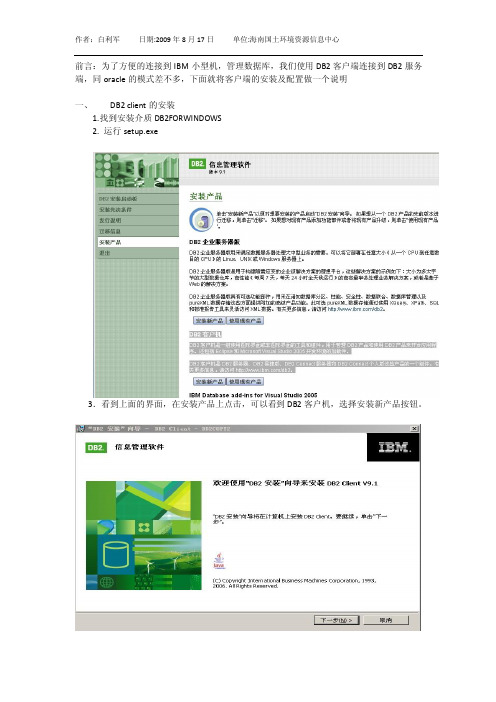
前言:为了方便的连接到IBM小型机,管理数据库,我们使用DB2客户端连接到DB2服务端,同oracle的模式差不多,下面就将客户端的安装及配置做一个说明一、DB2 client的安装1.找到安装介质DB2FORWINDOWS2. 运行setup.exe3.看到上面的界面,在安装产品上点击,可以看到DB2客户机,选择安装新产品按钮。
4.点击下一步5.点击下一步选择典型安装点击完成,安成DB2客户端的安装二、DB2 client的配置1.打开控制中心.在新安装的DB2客户端程序处依次选择IBM DB2--->DB2 COPY1(缺省值)--->一般管理工具--->控制中心2.所有系统--->添加这里需要修改一个host文件,可以在C:\WINDOWS\system32\drivers\etc 下面找到输入10.46.120.46 xxzx0202按照下图输入下面的信息3.在实例上点击右键点击添加出现下面的界面点击发现:出现下面的界面.现有实例与数据库的对应表:实例2(db2inst2) 下有三个数据库连接端口50001Database name = EOS87Database name = CKBWXTDatabase name = XMGL2实例3(db2inst3) 下有二个数据库连接端口50002Database name = TESTDatabase name = CLRDB_KF点击db2inst2或db2inst3 ,勿用db2inst1(这是测试使用的空间数据库)按照上面的对照表, 这里我们以db2inst2为例,将实例增加在操作系统下面.在这里实例节点名称处填写DB2INST2,这里查验一下端口号,看是否正常. 最后点击确定4.在数据库处点右键添加点击发现,出现此实例下面的三个数据库选择实例下面的一个数据库加入到实例下面。
要加多个重复第4步。
5.要增加新的实例重复3,4二个步骤。
db2的使用
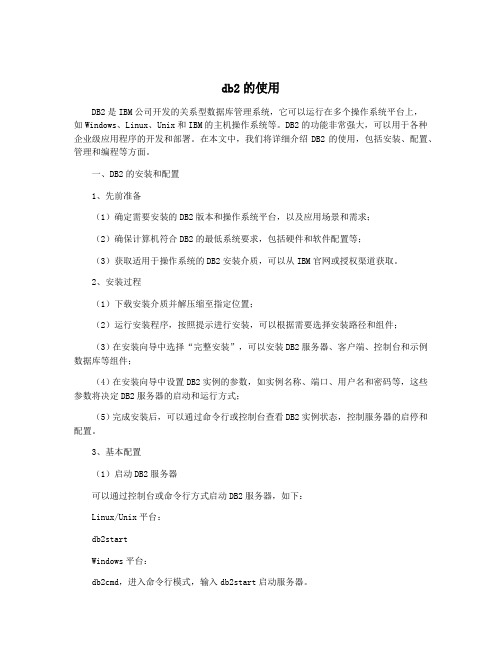
db2的使用DB2是IBM公司开发的关系型数据库管理系统,它可以运行在多个操作系统平台上,如Windows、Linux、Unix和IBM的主机操作系统等。
DB2的功能非常强大,可以用于各种企业级应用程序的开发和部署。
在本文中,我们将详细介绍DB2的使用,包括安装、配置、管理和编程等方面。
一、DB2的安装和配置1、先前准备(1)确定需要安装的DB2版本和操作系统平台,以及应用场景和需求;(2)确保计算机符合DB2的最低系统要求,包括硬件和软件配置等;(3)获取适用于操作系统的DB2安装介质,可以从IBM官网或授权渠道获取。
2、安装过程(1)下载安装介质并解压缩至指定位置;(2)运行安装程序,按照提示进行安装,可以根据需要选择安装路径和组件;(3)在安装向导中选择“完整安装”,可以安装DB2服务器、客户端、控制台和示例数据库等组件;(4)在安装向导中设置DB2实例的参数,如实例名称、端口、用户名和密码等,这些参数将决定DB2服务器的启动和运行方式;(5)完成安装后,可以通过命令行或控制台查看DB2实例状态,控制服务器的启停和配置。
3、基本配置(1)启动DB2服务器可以通过控制台或命令行方式启动DB2服务器,如下:Linux/Unix平台:db2startWindows平台:db2cmd,进入命令行模式,输入db2start启动服务器。
(2)连接DB2实例db2 connect to DATABASE user USERNAME using PASSWORDDATABASE为数据库名称,USERNAME为用户名,PASSWORD为密码。
(3)创建数据库db2 create database DATABASEDATABASE为数据库名称。
(4)设定权限和用户PRIVILEGE为权限名称,USER为用户名,OBJECT为对象名称。
二、DB2的管理1、数据库的备份和还原2、数据库的维护TABLENAME为表名称。
Linux系统环境下DB2服务器的安装
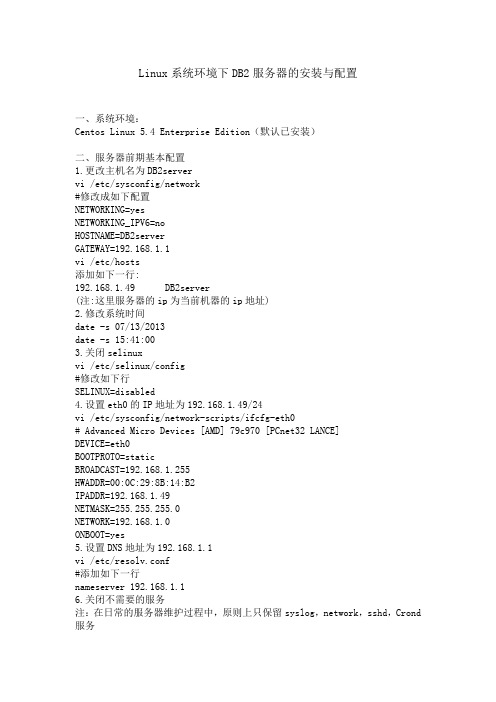
Linux系统环境下DB2服务器的安装与配置一、系统环境:Centos Linux 5.4 Enterprise Edition(默认已安装)二、服务器前期基本配置1.更改主机名为DB2servervi /etc/sysconfig/network#修改成如下配置NETWORKING=yesNETWORKING_IPV6=noHOSTNAME=DB2serverGATEWAY=192.168.1.1vi /etc/hosts添加如下一行:192.168.1.49 DB2server(注:这里服务器的ip为当前机器的ip地址)2.修改系统时间date -s 07/13/2013date -s 15:41:003.关闭selinuxvi /etc/selinux/config#修改如下行SELINUX=disabled4.设置eth0的IP地址为192.168.1.49/24vi /etc/sysconfig/network-scripts/ifcfg-eth0# Advanced Micro Devices [AMD] 79c970 [PCnet32 LANCE]DEVICE=eth0BOOTPROTO=staticBROADCAST=192.168.1.255HWADDR=00:0C:29:8B:14:B2IPADDR=192.168.1.49NETMASK=255.255.255.0NETWORK=192.168.1.0ONBOOT=yes5.设置DNS地址为192.168.1.1vi /etc/resolv.conf#添加如下一行nameserver 192.168.1.16.关闭不需要的服务注:在日常的服务器维护过程中,原则上只保留syslog,network,sshd,Crond 服务chkconfig list|grep 3:onchkconfig network onchkconfig syslog onchkconfig sshd onchkconfig crond on对于其他的服务,采用service XXX stopchkconfig XXX off即可。
DB2V10.5PureScale安装指导书forLinuxandAIX(非infiniband)
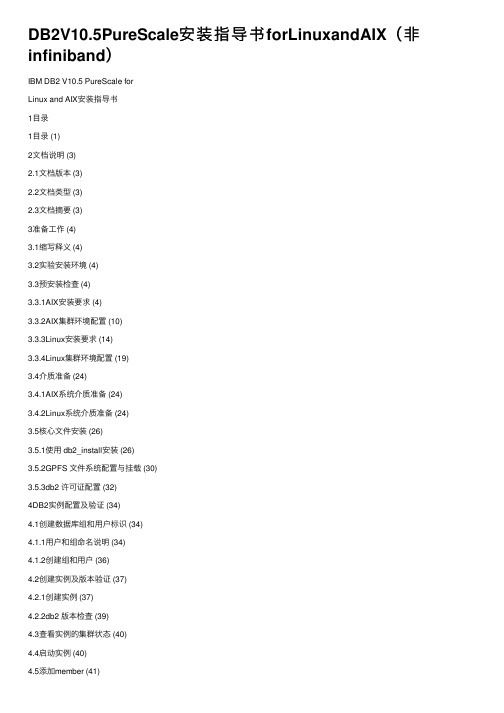
DB2V10.5PureScale安装指导书forLinuxandAIX(⾮infiniband)IBM DB2 V10.5 PureScale forLinux and AIX安装指导书1⽬录1⽬录 (1)2⽂档说明 (3)2.1⽂档版本 (3)2.2⽂档类型 (3)2.3⽂档摘要 (3)3准备⼯作 (4)3.1缩写释义 (4)3.2实验安装环境 (4)3.3预安装检查 (4)3.3.1AIX安装要求 (4)3.3.2AIX集群环境配置 (10)3.3.3Linux安装要求 (14)3.3.4Linux集群环境配置 (19)3.4介质准备 (24)3.4.1AIX系统介质准备 (24)3.4.2Linux系统介质准备 (24)3.5核⼼⽂件安装 (26)3.5.1使⽤ db2_install安装 (26)3.5.2GPFS ⽂件系统配置与挂载 (30)3.5.3db2 许可证配置 (32)4DB2实例配置及验证 (34)4.1创建数据库组和⽤户标识 (34)4.1.1⽤户和组命名说明 (34)4.1.2创建组和⽤户 (36)4.2创建实例及版本验证 (37)4.2.1创建实例 (37)4.2.2db2 版本检查 (39)4.3查看实例的集群状态 (40)4.4启动实例 (40)4.5添加member (41)4.6添加CF (42)4.7为实例配置 TCP/IP 通信 (43)4.7.1更新 services ⽂件 (43)4.7.2更新数据库管理器配置 (44)4.8配置 DB2 服务器通信 (44)5数据库创建 (44)5.1实例注册变量设置 (44)5.1.1注册变量设置 (44)5.1.2注册变量检查 (45)5.2创建SAMPLE数据库 (45)2⽂档说明2.1⽂档版本⽂档历史2.2⽂档类型2.3⽂档摘要本⽂档描述数据库产品 DB2 V10.5.0.4 PureScale在Linux 和 Unix平台的安装、配置等内容。
DB2安装使用教程
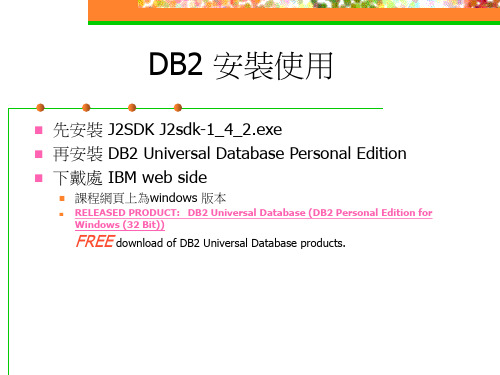
使用 Javac 編譯程式
C:\work\dbtest.java
:使用者編輯的程式碼
Embedded SQL Example
import java.sql.*; import ng.*; class dbtest { public static void main(String[] argv) throws Exception { int sum=0; Class.forName("sun.jdbc.odbc.JdbcOdbcDriver"); Connection con = DriverManager.getConnection ("jdbc:odbc:TEST"); Statement stmt=con.createStatement(ResultSet.TYPE_SCROLL_INSENSITIVE, ResultSet.CONCUR_READ_ONLY); System.out.println("連上了~"); String strSQL="SELECT * FROM DB147.S as S where CITY='london'"; System.out.println(strSQL); ResultSet rs=stmt.executeQuery(strSQL); sum=Integer.parseInt(argv[0]); if(sum>10){ System.out.print("sum > 10; "+"sum*0.5="+sum*0.5+"\n"); } else { System.out.print("sum <= 10; "+"sum+100="+(sum+100)+"\n"); } while(rs.next()){ sum=sum+rs.getInt("STATUS"); System.out.print(" "+rs.getString(1)+" "+rs.getInt("STATUS") + "\n"); } System.out.print("total status = $ "+sum + "\n"); } }
DB2 10 安装过程介绍
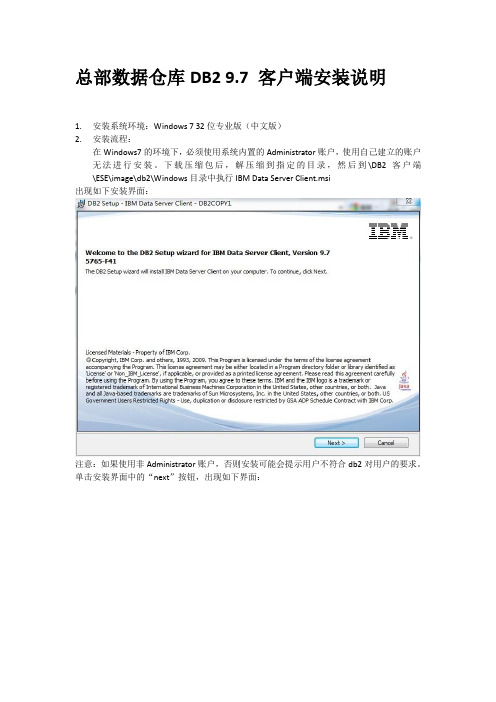
总部数据仓库DB2 9.7 客户端安装说明1.安装系统环境:Windows 7 32位专业版(中文版)2.安装流程:在Windows7的环境下,必须使用系统内置的Administrator账户,使用自己建立的账户无法进行安装。
下载压缩包后,解压缩到指定的目录,然后到\DB2客户端\ESE\image\db2\Windows目录中执行IBM Data Server Client.msi出现如下安装界面:注意:如果使用非Administrator账户,否则安装可能会提示用户不符合db2对用户的要求。
单击安装界面中的“next”按钮,出现如下界面:选择"I accept the terms in the license agreement"点击"next"按钮,出现以下界面:选择"Typical"点击"next"按钮,出现以下界面:选择"Install IBM Data Server Client on this computer"点击"next"按钮,出现以下界面:可以变更安装目录,建议安装在默认的C盘下,点击"next"继续出现以下画面:这个界面不需要更改内容,直接"next"进入下一个画面:这个界面不需要更改内容,直接"next"进入下一个画面:这个界面不需要更改内容,直接"install"进入下一个安装进度画面:等待进度条完成以后出现以下画面:点击"Finish"完成安装。
会跳出一个配置画面,如下:该窗口可以直接关闭。
进行手动配置3.配置数据库连接:完成了db2客户端安装以后,在"开始"-"程序"-"IBM DB2"-" Command Line Tools"-"DB2COPY1 (Default)"点击" Command Window - Administrator"打开命令行配置界面如下:在配置界面中复制粘贴一下内容:DB2 CATALOG TCPIP NODE saspub REMOTE 190.2.242.173 SERVER 60000DB2 CATALOG db saspub AS saspub AT NODE saspub显示DB20000I CATALOG TCPIP NODE 命令成功完成。
DB2、Websphere的安装、配置及程序发布
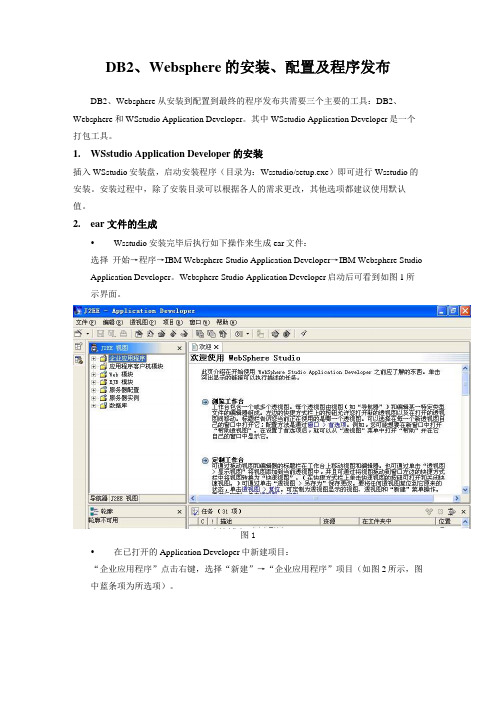
DB2、Websphere的安装、配置及程序发布DB2、Websphere 从安装到配置到最终的程序发布共需要三个主要的工具:DB2、Websphere 和WSstudio Application Developer。
其中WSstudio Application Developer是一个打包工具。
1.WSstudio Application Developer的安装插入WSstudio安装盘,启动安装程序(目录为:Wsstudio/setup.exe)即可进行Wsstudio的安装。
安装过程中,除了安装目录可以根据各人的需求更改,其他选项都建议使用默认值。
2.ear 文件的生成•Wsstudio安装完毕后执行如下操作来生成ear文件:选择开始→程序→IBM Websphere Studio Application Developer→IBM Websphere Studio Application Developer。
Websphere Studio Application Developer启动后可看到如图1所示界面。
图1•在已打开的Application Developer中新建项目:“企业应用程序”点击右键,选择“新建”→“企业应用程序”项目(如图2所示,图中蓝条项为所选项)。
图2•选择“企业应用程序”项目后会出现创建“企业应用程序”项目对话框(如图3所示)图3其中:“企业应用程序”项目名是您为您所创建的项目起的名字(例如此处起名为’tjltest’);由于只有Web服务,因此在“想要创建哪些附加模块项目?”中只选择“Web项目名”(如图3中的操作)。
点击“确认”,完成创建工作。
•项目创建好后把需要发布的页面文件放入Application Developer中,为最终发布做准备。
待发布文件页面放入的路径为:Wsstudio的安装目录 \IBM \ ApplicationDeveloper\ workspace \tjltestWeb(根据前面所创建的项目名产生的) \webapplication•放好待发布文件后刷新webapplication :选择(导航器中)tjltestWeb(根据前面所创建的项目名产生的)→webapplication右键→从本地刷新(操作实例如图4)图4•导出ear文件:选择(导航器中)tjltest右键→导出ear文件(操作如图5所示)。
- 1、下载文档前请自行甄别文档内容的完整性,平台不提供额外的编辑、内容补充、找答案等附加服务。
- 2、"仅部分预览"的文档,不可在线预览部分如存在完整性等问题,可反馈申请退款(可完整预览的文档不适用该条件!)。
- 3、如文档侵犯您的权益,请联系客服反馈,我们会尽快为您处理(人工客服工作时间:9:00-18:30)。
特定于安装的驱动程序详细信息
用于ODBC和CLI的IBM数据服务器驱动程序的名称:IBM DB2 ODBC DRIVER - DB2COPY1
OLE DB提供程序GUID:{96206FC5-4F89-4A97-893E-E55BB1B182FB}
新建实例:
实例名:DB2
重新引导时启动实例:是
TCP/IP配置:
服务名称:db2c_DB2
端口号:50000
实例用户信息:
用户名:db2admin
DB2 Text Search:
HTTP服务名称:db2j_DB2
HTTP服务端口号:55000
DB2管理服务器:
实例用户信息:
用户名:db2admin
IBM Secure Shell Server for Windows:
IBM SSH Server目标目录:E:\IBM\IBMSSHServer\
IBM SSH Server服务启动类型:自动
响应文件名:C:\Documents and Settings\Administrator\My Documents\PROD_WSE.rsp
安装类型:定制
DB2副本名称:DB2COPY1
设置为缺省DB2副本:是
设置为缺省IBM数据库客户机接口副本:是
所选功能部件:
基本应用程序开发工具
基本客户机支持
IBM数据服务器.NET提供程序
第一步
Spatial Extender客户机
Spatial Extender服务器支持
DB2更新服务
JDBC支持
1.
1.1.
1.1.1.
1.2.
程序安装路径:E:\IBM\SQLLIB
软件版本:10.5
1.3.
选择定制安装后下一步
选择在此计算机上安装DB2 Server Edition并将设置保存在响应文件中
设置目录后下一步
域:选择无-使用本地用户账户
根据自己需求填写账户密码
要安装的产品:DB2 Workgroup Server Edition - DB2COPY1
IBM Java(TM)软件开发包(SDK)
DB2 LDAP支持
ODBC支持
OLE DB支持
复制工具
样本数据库源
SQLJ支持
IBM Secure Shell Server for Windows
DB2 Text Search
DB2 WMI提供程序
语言:
英语
简体中文
目标目录:E:\IBM\SQL源自IB
